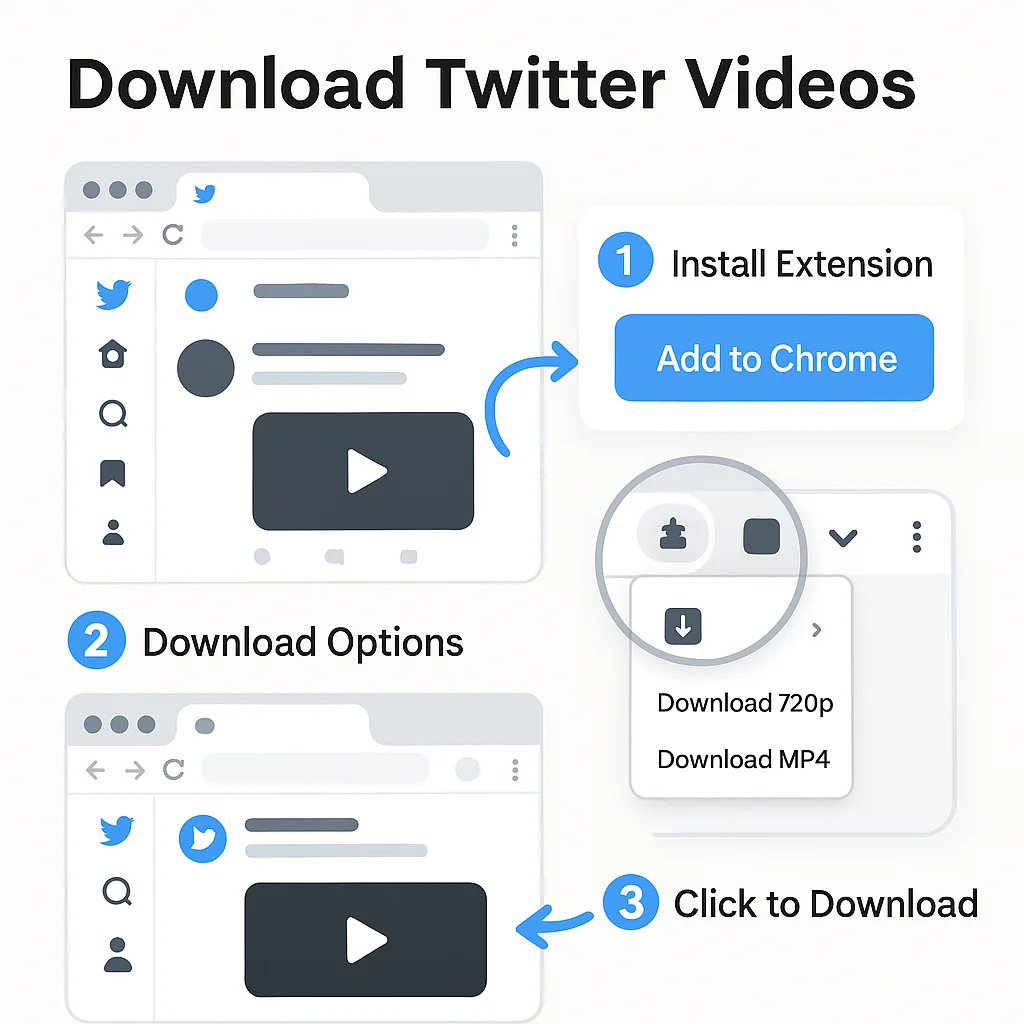Giriş
Tarayıcı uzantıları, platformda gezinirken doğrudan Twitter videolarını indirmek için kullanışlı bir yol sağlayabilir. Linkleri kopyalayıp harici hizmetleri kullanmak yerine, bu araçlar tek tıklamayla indirme seçenekleri sunmak için tarayıcınızla entegre olur. Bu kılavuz, Twitter videolarını indirmek için tarayıcı uzantılarını nasıl kullanacağınızı, avantajları ve sınırlamaları ile birlikte açıklayacaktır.
Tarayıcı Uzantıları ve Online Araçlar: Farklılıkları Anlamak
Belirli uzantılara dalmadan önce, bunların MediaFetcher gibi online araçlarla nasıl karşılaştırıldığını anlamak önemlidir:
| Özellik | Tarayıcı Uzantıları | MediaFetcher Online Aracı |
|---|---|---|
| Kurulum Gerekli | Evet - tarayıcınıza ekler | Hayır - herhangi bir tarayıcıda doğrudan çalışır |
| Tarayıcı Entegrasyonu | Doğrudan - Twitter'a butonlar ekler | Ayrı - başka bir sekmede kullan |
| Tarayıcı Desteği | Belirli tarayıcılarla sınırlı | Tüm modern tarayıcılarda çalışır |
| Gizlilik Endişeleri | Geniş izinler isteyebilir | Tarayıcı izinlerine gerek yok |
| Güncellemeler | Twitter değiştiğinde bozulabilir | Merkezi olarak korunur, her zaman çalışır |
| Video Kalitesi Seçenekleri | Uzantıya göre değişir | Her zaman mevcut en iyi kaliteyi sunar |
Chrome için Tarayıcı Uzantıları
Google Chrome, Twitter videolarını indirmek için en geniş uzantı seçimine sahiptir. Bunları nasıl kullanacağınız şöyle:
Bir Twitter Video İndirici Uzantısı Yükleyin
Chrome Web Store'u açın ve "Twitter video downloader" araması yapın. İyi puanlamalara ve son güncellemelere sahip uzantıları arayın. Kurulum sırasında istenen izinlere dikkat edin.
Gerekli İzinleri Verin
Kurulum sırasında uzantı, Twitter sayfalarına erişim için izin isteyecektir. Devam etmeden önce bunları dikkatli bir şekilde inceleyin.
Twitter'a Gidin
Kurulduktan sonra Twitter'ı ziyaret edin ve indirmek istediğiniz bir video bulun.
İndirme Butonunu Kullanın
Çoğu uzantı doğrudan video üzerinde veya yakınında bir indirme butonu veya ikonu ekleyecektir. Videoyu indirmek için bu butona tıklayın.
Kalite Seçin (Mevcut İse)
Bazı uzantılar kalite seçenekleri sunar. Tercih ettiğiniz kaliteyi seçin (mevcut olduğunda HD önerilir).
Videoyu Kaydedin
Video varsayılan Chrome indirme konumunuza indirilecektir.
Diğer Tarayıcılar için Tarayıcı Uzantıları
Video indirici uzantılarını yükleme ve kullanma süreci farklı tarayıcılarda benzerdir, bazı belirli farklılıklarla:
Firefox
Firefox kullanıcıları Firefox Eklentileri web sitesinden uzantıları (Eklentiler olarak adlandırılır) kullanabilir:
- Kurulum: Firefox Eklentilerini ziyaret edin ve iyi yorumları olan "Twitter video downloader" uzantılarını arayın.
- İzinler: Firefox, Chrome'dan daha ayrıntılı izin kontrolü sunar, ancak yine de bunları dikkatli bir şekilde inceleyin.
- Kullanım: Kurulumdan sonra ya Twitter videolarında indirme butonlarını göreceksiniz ya da indirme seçeneklerine erişmek için sağ tıklayabilirsiniz.
- Kalite Seçenekleri: Mevcut olduğunda indirmeden önce tercih ettiğiniz kaliteyi seçin.
Microsoft Edge
Edge kullanıcıları Microsoft Store'dan veya Chrome Web Store'dan uzantı yükleyebilir:
- Chrome Uyumluluğu: Edge, Chrome uzantılarını kullanabilir - gerekirse Edge ayarlarında bu özelliği etkinleştirin.
- Kurulum: Her iki mağazayı da ziyaret edin ve olumlu yorumları olan "Twitter video downloader" arayın.
- İzinler: Herhangi bir uzantı yüklemeden önce izinleri dikkatli bir şekilde inceleyin.
- Kullanım: Kurulumdan sonra Twitter videolarına eklenen indirme butonunu kullanın.
Safari (Sadece Mac)
Safari kullanıcılarının daha sınırlı seçenekleri var, ancak bazı uzantılar mevcut:
- Kurulum: Mac App Store'u açın ve Twitter video indirme için Safari uzantılarını arayın.
- Etkinleştirme: Kurulumdan sonra Safari Tercihleri'ni açın, Uzantılar sekmesine gidin ve yeni uzantıyı etkinleştirin.
- Sınırlamalar: Safari uzantıları genellikle Apple'ın daha sıkı güvenlik modeli nedeniyle daha fazla kısıtlamaya sahiptir.
- Alternatifler: Bu sınırlamalar nedeniyle Mac kullanıcıları MediaFetcher'ın online aracını daha güvenilir bulabilir.
Tarayıcı Uzantılarıyla Yaygın Sorunlar
Tarayıcı uzantıları kullanışlı olabilirken, genellikle zorluklarla gelirler. İşte yaygın sorunlar ve bunlara nasıl çözüm bulacağınız:
Twitter platformunu düzenli olarak günceller, bu da belirli sayfa öğelerine veya yapılarına dayanan uzantıları bozabilir. Bunu çözmek için:
- Uzantının son zamanlarda güncellenip güncellenmediğini kontrol edin
- Uzantıyı kaldırıp yeniden yüklemeyi deneyin
- Aktif olarak korunan alternatif uzantıları arayın
- Düzenli olarak güncellenen ve merkezi olarak korunan MediaFetcher'ın online aracını kullanmayı düşünün
Bazı uzantılar gizliliğinizi veya güvenliğinizi potansiyel olarak tehlikeye atabilecek kapsamlı izinler ister:
- Hangi uzantıların tarayıcı verilerinize erişimi olduğunu düzenli olarak inceleyin
- Artık kullanmadığınız uzantıları kaldırın
- Yüklü uzantılarla ilişkili kötü niyetli faaliyet raporlarını kontrol edin
- Bilinen geliştiricilerden saygın uzantıları kullanın
Bazı uzantılar indirilen videolar için tam kalite seçenekleri yelpazesi sunmayabilir:
- Hangi uzantıların daha iyi kalite seçenekleri sağladığını görmek için farklı uzantıları deneyin
- Kalite önemliyse, her zaman mevcut en yüksek kaliteyi sunan MediaFetcher'ın online aracını kullanmayı düşünün
Birden fazla uzantı yüklemek tarayıcınızın performansını yavaşlatabilir:
- Yüklü uzantı sayısını sınırlayın
- Kullanmadığınızda uzantıları devre dışı bırakın
- Bunun yerine MediaFetcher gibi özel bir online araç kullanmayı düşünün
Tarayıcı Uzantısı Güvenlik En İyi Uygulamaları
Twitter videolarını indirmek için tarayıcı uzantılarını kullanmayı seçerseniz, bu güvenlik en iyi uygulamalarını izleyin:
Geliştirici İtibarını Doğrulayın
Yüklemeden önce uzantı geliştiricisini araştırın. İyi yorumlanmış birden fazla uzantısı olan köklü geliştiricilere sadık kalın.
Kullanıcı Tabanını Kontrol Edin
Binlerce kullanıcısı ve olumlu yorumları olan uzantılar genellikle az kullanıcısı olanlardan daha güvenlidir.
İzinleri Dikkatli İnceleyin
Yalnızca uzantının işlevselliği için mantıklı olan izinleri verin. Tüm web sitelerine veya tarama geçmişinize erişim isteyen uzantılardan kaçının.
Güncelleme Sıklığını Kontrol Edin
Düzenli olarak güncellenen uzantıların güvenli olması ve en son Twitter arayüzüyle uyumlu olması daha olasıdır.
Kullanılmayan Uzantıları Kaldırın
Güvenlik risklerini en aza indirmek için yüklü uzantılarınızı düzenli olarak denetleyin ve artık kullanmadıklarınızı kaldırın.
MediaFetcher Neden Çoğu Zaman Daha İyi Bir Alternatiftir
Tarayıcı uzantılarının yeri olsa da, MediaFetcher'ın online aracı düşünmeye değer birkaç avantaj sunar:
Sonuç
Tarayıcı uzantıları doğrudan tarayıcınızdan Twitter videolarını indirmek için kullanışlı bir yol sağlayabilir. Twitter arayüzüyle entegrasyon sunarlar ve URL'leri kopyalayıp yapıştırma ihtiyacını ortadan kaldırırlar. Ancak aynı zamanda potansiyel güvenlik ve gizlilik endişeleri, uyumluluk sorunları ile gelirler ve her zaman en iyi kalite seçeneklerini sunmayabilirler.
Çoğu kullanıcı için MediaFetcher'ın online aracı kolaylık, güvenlik ve kalite açısından daha iyi bir denge temsil eder. Kurulum olmadan tüm tarayıcılarda çalışır, Twitter'ın en son değişiklikleriyle her zaman günceldir ve tutarlı olarak mevcut en yüksek video kalitesini sunar.
Tarayıcı uzantılarını kullanmayı veya MediaFetcher'ın online aracını seçseniz de, her zaman telif hakkı yasalarına saygı göstermeyi ve indirilen videoları sorumlu bir şekilde kullanmayı unutmayın.
Sık Sorulan Sorular
Twitter videoları indirmek için tarayıcı uzantıları güvenli mi?
Tarayıcı uzantıları güvenlik açısından değişkenlik gösterir. Bazıları güçlü güvenlik uygulamalarına sahip saygın şirketler tarafından geliştirilirken, diğerleri güvenlik veya gizlilik riski oluşturabilir. Uzantıları yüklemeden önce her zaman araştırın, kullanıcı yorumlarını kontrol edin ve istedikleri izinler konusunda dikkatli olun.
Twitter güncellemelerinden sonra uzantılar neden çalışmayı durdurur?
Uzantılar genellikle Twitter'ın web sayfası kodundaki belirli öğelere dayanır. Twitter arayüzünü veya kod yapısını güncellediğinde, bu referanslar bozulabilir ve uzantının geliştirici yeni yapıya uyacak şekilde güncelleyene kadar işlev görmemesine neden olabilir.
Mobil cihazlarda tarayıcı uzantıları kullanabilir miyim?
Çoğu mobil tarayıcı, masaüstü tarayıcıların yaptığı şekilde uzantıları desteklemez. Android için Firefox gibi bazı mobil tarayıcılarda sınırlı uzantı desteği var, ancak çoğu mobil kullanıcı için MediaFetcher gibi web tabanlı araçlar daha pratiktir.
Tarayıcı uzantıları tarayıcımın performansını etkiler mi?
Evet, tarayıcı uzantıları performansı etkileyebilir. Her aktif uzantı sistem kaynaklarını kullanır ve özellikle birden fazla uzantı yüklüyseniz tarama deneyiminizi yavaşlatabilir. Bu, MediaFetcher gibi web tabanlı araçların genellikle tercih edilmesinin bir başka nedenidir.